電話中に自分の周囲の音が気になったり、一時的に話せない状況になることは日常的によくあります。たとえば、突然子どもが話しかけてきたり、公共の場で一時的に静かにしなければならないといった場面です。そんなときに役立つのが、「電話消音」機能です。この機能を活用すれば、相手に自分の声が届かないように設定でき、プライバシーを守ることや、不要な音を遮断することが可能になります。また、消音機能を使えば、相手の声だけを静かに聞きたいというシーンにも対応できるため、非常に便利です。
本記事では、電話消音の基本的な仕組みや特徴に加え、iPhoneやAndroidでの設定方法、実際の使い方、解除時の注意点、さらにはスピーカーやイヤホンとの連携方法まで、幅広く詳しく解説していきます。これを読めば、通話中のトラブルや不便を減らし、より快適でスマートな電話体験を手に入れることができるでしょう。
電話消音とは?その基本的な概要
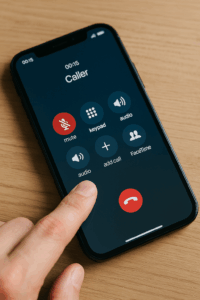
消音の仕組みと機能
電話消音とは、通話中にマイクの音声入力を一時的に無効化する機能です。この機能を使うと、通話相手に自分の声が一切届かなくなり、代わりに相手の声だけが聞こえるようになります。これは通話のプライバシーを確保したい場合や、一時的に発言を控えたいときにとても有効です。
技術的には、マイクからの音声信号を遮断し、音声入力をオフにすることで、スマートフォンがマイクの音を無視する仕組みとなっています。スマホのOSや使用するアプリによっては、ボタン一つでこの切り替えが可能であり、操作性にも優れています。また、デバイスによっては専用の物理ボタンやイヤホンに付属したミュート機能を活用することもできます。
電話消音が必要なシーン
- 会議中や公共の場で一時的に話せないとき
- 咳やくしゃみなど、ノイズを相手に聞かせたくないとき
- 他の人と一瞬だけ話したいとき
- 騒音が発生した瞬間を相手に伝えたくないとき
- 感情を整理したり、言葉を選びたいときに一呼吸おきたい場合
利用シーンの具体例
- 子どもに話しかけられたときに一時的に消音し、返答するまで相手に音が聞こえないようにする
- 通話中に資料をめくる音や、ペンでメモを取る音を相手に聞かせたくないときに活用
- 電車やバスで急にアナウンスが流れたときに、周囲の音を遮断して通話を中断しないようにする
- 医療機関や図書館など、静かにしなければならない場所で、必要な時だけ声を届けるために一時消音を活用
- 急な咳込みやくしゃみ、咳払いなどの際に相手に不快な思いをさせないための配慮として利用
iPhoneとAndroidにおける電話消音の設定方法
iPhoneでの消音設定手順
- 通話中に画面上に表示される「ミュート」ボタンをタップします。通常、電話中の画面にマイクのアイコンが表示されています。
- ボタンが赤色やグレーでハイライトされると、マイクがオフの状態、つまり消音状態になります。この状態では自分の声は相手に聞こえません。
- もう一度ボタンをタップすれば、マイクがオンに戻り、通常通り相手に自分の声が届くようになります。操作はシンプルですが、誤って触れてしまうこともあるので注意が必要です。
- 一部のiPhoneでは、ワイヤレスイヤホン(AirPodsなど)を使用している場合にも、イヤホン自体でミュート操作が可能な機種があります。
Androidでの消音設定手順
- 通話画面を表示し、マイクのアイコンを探します。多くのAndroidスマホでは、通話時に画面の下部や中央に表示されています。
- マイクのアイコン(または「消音」や「ミュート」と書かれたボタン)をタップすることで、消音状態に切り替わります。機種やOSのバージョンによって表示方法は異なりますが、基本的には直感的なUI設計になっています。
- 消音中はアイコンの色が変わったり、斜線が入ることで視覚的に判別できます。再度タップすれば解除され、元の通話状態に戻ります。
- 一部のAndroid端末では、物理ボタンやジェスチャー操作によって消音を行う機能も搭載されており、カスタマイズ可能な場合があります。
便利なアプリを使った消音方法
一部の通話アプリ(LINE、Zoom、Skype、Google Meetなど)では、それぞれに独自のミュートボタンが設けられており、アプリの画面上で簡単に操作ができます。たとえば、Zoomでは画面左下にマイクのアイコンがあり、タップで切り替えが可能です。
また、アプリによってはショートカットキーや設定画面から自動ミュートを有効にすることもでき、ビジネス用途などで非常に役立ちます。オンライン会議やグループ通話では、発言していないときは消音にしておくことがマナーとされる場面も多いため、アプリの仕様を把握しておくことが重要です。
それぞれのアプリによってボタンの位置やデザインが異なるため、使い始める前に設定メニューやヘルプガイドを確認しておくと安心です。
電話通話中の消音モードの使い方
消音ボタンの位置と操作方法
スマートフォンでは、通話画面にマイクを斜線で消したようなアイコンが消音ボタンとして配置されています。このアイコンは一般的に、通話中の画面の中央や下部に表示されており、視認性が高く直感的に操作できます。消音ボタンを一度タップすることでマイクがオフになり、再度タップすることでオンに戻すことができます。スマートフォンによっては、バイブレーションと共に小さなアニメーションや表示変更によって状態の変化が視覚的に示されることもあり、操作ミスを防ぐ工夫がされています。
また、Bluetoothイヤホンやヘッドセットを利用している場合には、物理的なボタンで消音の切り替えが可能な製品もあります。たとえば、ヘッドセットの側面にあるミュートボタンを押すことで、スマートフォンを操作せずに即座に消音を実行することができ、ビジネス用途などでも非常に便利です。
マナーモードとの違い
マナーモードは着信音や通知音を制限するものであり、通話中のマイク音声には影響を与えません。つまり、スマートフォンがマナーモードになっていても、通話中に話した声は相手にしっかり届きます。一方で、消音機能は、あくまでマイクからの音声をカットするためのものであり、相手への音声出力そのものを一時的に停止することが目的です。このように、機能の目的と作用範囲が異なるため、場面によって両者を使い分ける必要があります。たとえば、会議中にスマホが鳴らないようにしたい場合はマナーモード、通話中に周囲の雑音を遮断したい場合は消音ボタン、といった使い分けが重要です。
消音中に相手に聞こえることはある?
通常、消音ボタンを使用すると、完全にマイクが無効化されるため、相手に音声が届かなくなります。しかしながら、一部の端末やアプリでは、バックグラウンドでわずかな環境音が拾われる可能性もあります。これは主に、ノイズキャンセリング機能の仕様や通話アプリの音声処理アルゴリズムによって異なります。
特にBluetoothイヤホンや外部マイクを使用している場合、マイクの感度が高いため、完全な無音を実現するのが難しいこともあります。そのため、確実に音声を遮断したい場合には、スマートフォン本体の消音機能に加え、外部マイクのミュートスイッチも活用するとよいでしょう。また、消音状態にしたつもりが解除されていたというケースもあるため、通話開始前に確認しておくと安心です。
電話消音の解除方法と注意点
簡単に解除する手順
消音を解除するには、ミュート(消音)ボタンを再度タップするだけです。この操作により、マイクが再び有効になり、相手に自分の声が届くようになります。多くのスマートフォンでは、解除時にアイコンの色が元に戻る、または斜線が消えるなど、視覚的な変化が表示されます。
また、Bluetoothイヤホンや外部マイクを使用している場合は、それらのデバイスに搭載された物理的なミュートボタンを再度押すことで解除できます。アプリによっては、音声フィードバックやバイブレーションによって、ミュート解除が通知される場合もあります。
状況によっては、解除したにも関わらず相手に声が届かないケースもあるため、確実に解除されたことを確認してから会話を再開すると安心です。
解除後の響きに注意すべき点
消音解除直後は、環境音や自分の動作音が突然相手に届いてしまうことがあるため注意が必要です。たとえば、紙をめくる音やドアの開閉音、椅子を引く音など、普段は意識しないような音が強調されて相手に伝わることがあります。
そのため、解除した直後にすぐ話し始めるのではなく、1~2秒間の間を置いてから発声するのが望ましいです。また、会話再開の際にはまず「お待たせしました」などと軽く声をかけることで、相手もスムーズに応答しやすくなります。特にビジネスの場面では、印象に配慮した対応が重要になります。
消音解除の際のトラブルシューティング
- ミュートボタンが反応しない → 端末を一度スリープにして再度通話画面を開く、または端末を再起動してみる
- 音声が届かない → アプリやOSのマイクのアクセス許可がオフになっていないか確認する
- アプリ経由の場合 → 通話アプリのバージョンが古い可能性があるため、アプリのアップデートを実行
- 外部機器を使っている場合 → イヤホンやマイクの接続不良が原因のこともあるため、物理的な抜き差しや再接続を試す
- ノイズキャンセリングが強く効きすぎている場合 → マイクが音を拾わないことがあるため、設定を一度見直す
トラブルが解消しない場合は、一度通話を終了して再接続するのも有効な手段です。
電話消音と周辺機器の連携について
スピーカーやヘッドフォンとの使い方
Bluetoothや有線のヘッドセットを使用している場合でも、端末側の消音操作でマイクが無効化されます。これはスマートフォンのシステムが音声入力の制御を一括で行っているためであり、外部機器を接続していても、端末の消音ボタンを押すことで通話のマイクを無音にすることが可能です。
また、一部の高性能なヘッドセットには、独自のミュートボタンが搭載されており、イヤホン本体でワンタッチ操作が可能です。たとえば、マイク部分に設けられた物理スイッチを使って、スマホに触れずに素早くミュートに切り替えることができ、特に会議や移動中の通話で重宝します。さらに、ノイズキャンセリング機能を備えたモデルでは、周囲の雑音も最小限に抑えられるため、よりクリアな音声通話が可能になります。
こうした周辺機器との連携は、ハンズフリー通話やビジネスシーンにおいて大きなメリットとなります。端末と機器の相性やBluetoothの安定性、接続方式(USB-C、3.5mmジャックなど)によっても使用感が異なるため、事前に確認しておくと安心です。
マナーモードとバイブレーションの併用
通話中は消音機能に加え、マナーモードやバイブレーションの設定を組み合わせて静かな環境を維持するのが効果的です。たとえば、通話中に他の通知音が鳴らないようにしたい場合、マナーモードをオンにしておけば着信音や通知音を防ぐことができます。さらに、バイブレーション設定を有効にしておくことで、必要な通知だけを静かに受け取ることも可能です。
この併用は特に、映画館・会議・図書館などの静かな場所での通話や待機中に便利です。設定によっては、アラームのみバイブで知らせたり、通話中は一切の通知を停止する「集中モード」なども活用できるので、自分の使用状況に応じて柔軟に調整するとよいでしょう。
アラームや通知との関係性
通話中にアラームが鳴ると、一部の端末では通話が中断されたり音声に影響が出る可能性があります。たとえば、アラームが鳴るとスピーカーに切り替わったり、通話が一時的にミュートになるといった動作が報告されています。
特に、アラームの音量設定が大きい場合や、特定のアプリで通話している最中は、アラームが通話音よりも優先されてしまうことがあります。重要な通話中には、事前に不要なアラームをオフにするか、「おやすみモード」や「集中モード」を利用して通知を一時停止することをおすすめします。
また、スケジュール通話や長時間のオンライン会議時には、通知の一時停止を自動化するような機能(例:Androidのデジタルウェルビーイング機能やiOSの集中モード)を活用することで、より快適な通話環境を維持できます。
まとめ
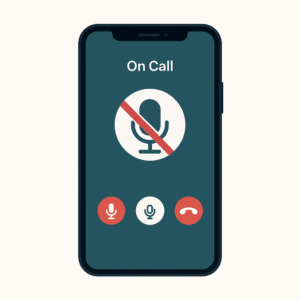
電話消音機能は、通話中に自分の声を一時的に相手に聞こえなくする便利な手段であり、日常のさまざまなシーンで活用されています。たとえば、咳やくしゃみをしたくなったとき、周囲の雑音を遮断したいとき、あるいは一時的に発言を控えたいときなど、状況に応じて柔軟に使えるのが大きな魅力です。
iPhoneやAndroidなどのスマートフォンに加え、ZoomやLINEといった通話アプリにも対応しており、設定方法を事前に把握しておけば、突然のシーンにも冷静かつスマートに対応できるようになります。さらに、Bluetoothイヤホンやノイズキャンセリングヘッドセットとの連携により、通話品質や操作性を向上させることも可能です。
また、消音の解除方法や注意点を理解しておくことも非常に重要です。解除のタイミングや周囲の音への配慮など、細かい部分に気を配ることで、相手に対してより丁寧で信頼感のある対応ができます。
通話時のトラブル回避やマナー面でも大いに役立つ電話消音機能を、ぜひ日常の中で積極的に活用してみてください。


